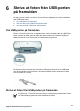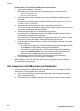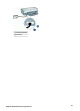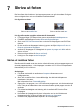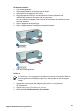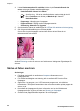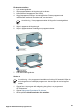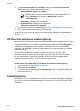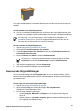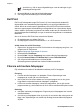User Guide - Microsoft Windows 2000
7
Skriva ut foton
Det finns flera olika funktioner i skrivarprogramvaran som gör det enklare för dig att
skriva ut digitala foton och som förbättrar utskriftskvaliteten.
Lär dig skriva ut foton
Skriv ut ett ramlöst foto. Skriv ut ett foto med ram.
Lär dig utföra andra uppgifter relaterade till fotoutskrift
● Få snygga färger och skarpa foton genom att använda fotobläckpatronen.
● Förbättra utskriftsfärgerna med avancerade färginställningar.
● Skriv ut ett Exif Print-formaterat foto om du har ett fotoprogram med Exif Print-
funktion.
● Du kan undvika att fotopapper buktar sig genom att följa riktlinjerna för hur du
förvarar och hanterar fotopapper.
● Använd HP fotopapper för vardagsbruk så sparar du pengar och bläck när du
skriver ut foton.
● Dela med dig av bilder till vänner och familj.
● Lär dig hur man skapar andra fotoprojekt.
Skriva ut ramlösa foton
Ramlös utskrift innebär att du kan skriva ut ända till kanten på vissa papperstyper och
ett antal pappersstorlekar – från fotopapper i storleken 102 x 152 mm till anpassade
fotostorlekar på 210 x 594 mm.
Anvisningar
● För bästa resultat bör du använda en fotopatron tillsammans med
trefärgspatronen.
● Skriv inte ut ramlösa foton i reservbläcksläge. Ha alltid två bläckpatroner
installerade i skrivaren.
Mer information finns i Reservbläcksläge.
● Öppna filen i ett program, t.ex. HP Photosmart-programmet, och ändra storlek på
fotot. Tänk på att bildstorleken ska motsvara storleken på det papper som du vill
använda.
● För största beständighet mot blekning bör du använda HP Premium Plus-
fotopapper.
● Kontrollera att fotopapperet är plant. Information om hur du förhindrar att
fotopapperet böjer sig finns på sidan om förvaring av fotopapper.
● Överskrid inte pappersfackets kapacitet: 30 ark fotopapper.
22
HP Deskjet D4100 series